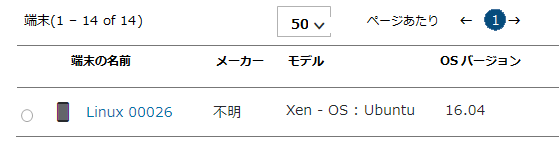Linux デバイスの詳細設定
Linuxデバイスを含むMobiControlでの設定は次の順序で行いますが、ここでは、下記の4番目、「端末の詳細設定」を実行します。
- MobiControlサーバのプロパティと証明書等設定
- 端末グループの作成
企業や団体の組織にそって、階層的に端末グループを作成
(組織名の入力が主な作業)
- 端末登録ルールの作成とエージェントの作成
- 端末の詳細設定
- 端末登録ルール以外のルールの設定
- 端末エージェントのインストールと端末の登録
- コンソールで、「インストーラファイル」を、SOTIのサイトからダウンロード
- 上記のファイルをLinuxデバイスでインストールすることで、MobiControlサーバの所定の端末グループに登録
- アプリの配布
- Linuxデバイス用のアプリをパッケージに内包させる。
- パッケージをプロファイルに積み込む。そしてプロファイルを配布することで、アプリの配布を実行。
端末の設定分野には「構成プロファイル」と「ルール」と「詳細設定」 があります。詳しくは、 構成プロファイルとルールと詳細設定 を参照ください。端末グループ単位で設定する場合
MobiControlの端末グループは、会社/団体の組織を反映して、階層構造で構成します。 上位組織を対象に設定した「構成プロファイル」、「ルール」及び「詳細設定」は、その下位組織にも適用されます。
例えば、「本部」単位で設定すれば、その下の「部」「課」に相当する端末グループの端末も設定されたことになります。
しかし、「本部」単位の設定とは独立して、「部」単位でも設定が可能です。その場合は、その「部」及びその下位組織の「課」に相当する 端末グループにも適用されます。
対象となる端末グループを選択し、(図1)のように3点リーダー(赤矢印)をクリックし、サブメニューが現れます。(図1)
「グループの詳細」を選択すると、
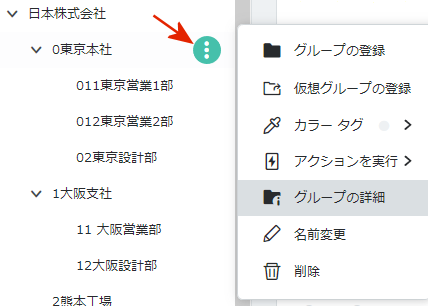
- MobiControl v14.4以上の場合、(図2)が表示されます。
- MobiControl v14.4未満の場合、(図3)が表示されます。
MobiControl v14.4以上の場合
現れた画面(図2)の、赤枠の部分をプルダウンして、端末ファミリーとして、Linuxを選択します。
(図2)
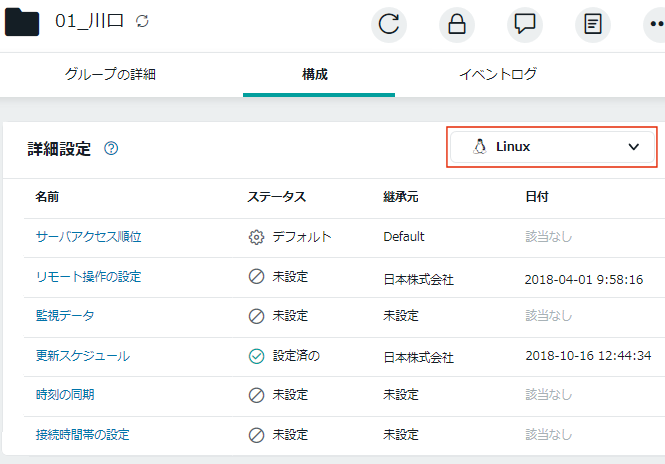 (図2)で、名前欄の項目の1つをを選択すると、設定のためのダイアログがポップアップします。適宜、設定をします。 「OK」ボタンを押すと、設定が終わります。
(図2)で、名前欄の項目の1つをを選択すると、設定のためのダイアログがポップアップします。適宜、設定をします。 「OK」ボタンを押すと、設定が終わります。MobiControl v14.4未満の場合
現れた画面で、上辺タブで「構成」を選び、スクロールダウンして、「詳細設定」のセクションを表示します。(図3)
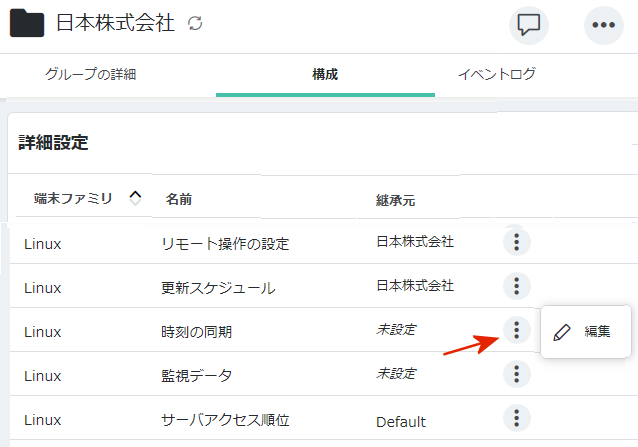 設定項目の1つを選び、3点リーダー(赤矢印)をクリックすると、「編集」の文字列が 現れます。この「編集」を選ぶと、設定のためのダイアログがポップアップします。適宜、設定をします。 「OK」ボタンを押すと、設定が終わります。
設定項目の1つを選び、3点リーダー(赤矢印)をクリックすると、「編集」の文字列が 現れます。この「編集」を選ぶと、設定のためのダイアログがポップアップします。適宜、設定をします。 「OK」ボタンを押すと、設定が終わります。
個別端末のみに設定する場合
端末グループ全体に対する設定とは、独立して、個別端末のみに設定することもできます。
該当の端末名の部分が(図4)のように青文字になっています。(図4)
この端末名の中から、設定したい端末名をクリックします。MobiControl v14.4以上の場合
現れたダイアログの上部で、「構成」を選択すると、(図5)が表示されます。(図5)
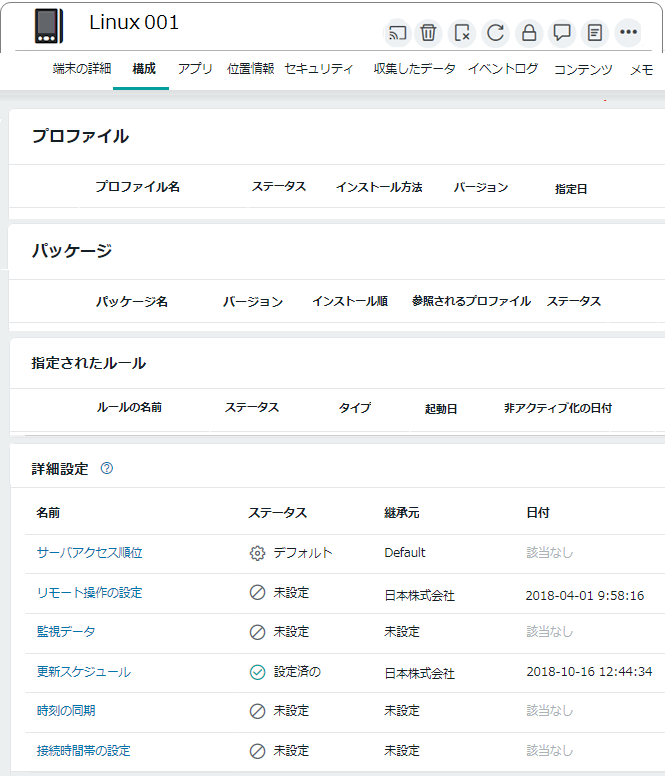 (図5)には、上から「プロファイル」「パッケージ」「指定されたルール」の下に「詳細設定」が表示されます。
(図5)には、上から「プロファイル」「パッケージ」「指定されたルール」の下に「詳細設定」が表示されます。
「詳細設定」のセクションの名前欄の項目の1つをを選択すると、設定のためのダイアログがポップアップします。適宜、設定をします。 「OK」ボタンを押すと、設定が終わります。MobiControl v14.4未満の場合
現れた画面で、上辺タブで「構成」を選び、スクロールダウンして、「詳細設定」のセクションを表示します。(図6)
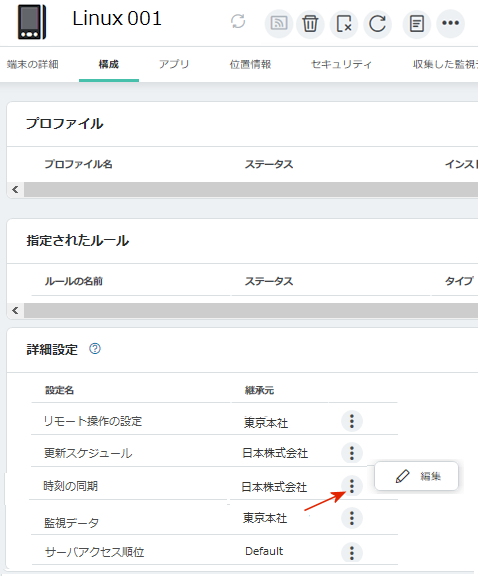 (図6)には、上から「プロファイル」「指定されたルール」の下に「詳細設定」が表示されています。
(図6)には、上から「プロファイル」「指定されたルール」の下に「詳細設定」が表示されています。
設定項目がありますが、その内の1つを選び、3点リーダー(赤矢印)をクリックすると、「編集」の文字列が 現れます。この「編集」を選ぶと、その設定項目の設定画面が現れます。設定が端末に適用されるタイミング
設定または変更が終り、設定ダイアログの「OK」ボタンを押すと、 MobiControlサーバ内に詳細設定の設定値が保存されます。
- 端末がMobiControlサーバにオンラインであれば、 (図2)で、チェックインボタン
を押すと、 端末に展開されます。
- 端末がオフラインであれば、オンラインになった時に送られます